タイトルの通り、Googleアドセンスで住所登録しようとしたら、PINコードをどこに入力するのか分からなくなり、ちょっと手間取ったのでブログにしました。
こんな人はあまり居なそうですが、誰かの役に立つならば。
住所登録でPINコードを入力した場所
さて、私の場合ですが、住所登録の際のPINコードの入力先はGoogleアドセンスのホーム画面にありました。
ホーム画面にあるんですから、普通の人なら見逃さないですよね。
下の画像の赤枠で囲んだ“タスク”という箇所になります。

ここから下の画像のように郵送されたPINコードを入力すればOKです。
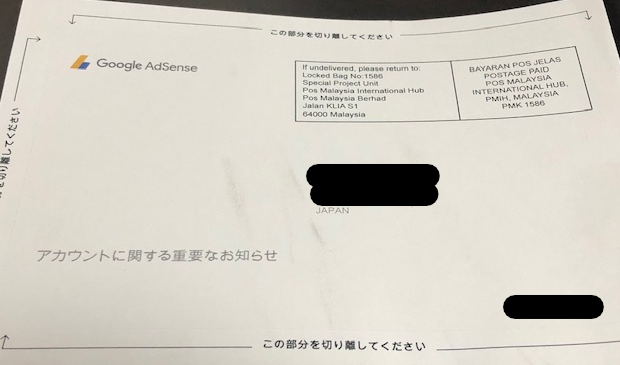
普通なら作業はそれで終わったはずです。
GoogleアドセンスのメッセージからPIN入力という
ところが、私はアドセンスのメッセージのPINの入力という箇所を先に見つけてしまい、そこから別のページに飛んでしまい、彷徨っていた訳です。
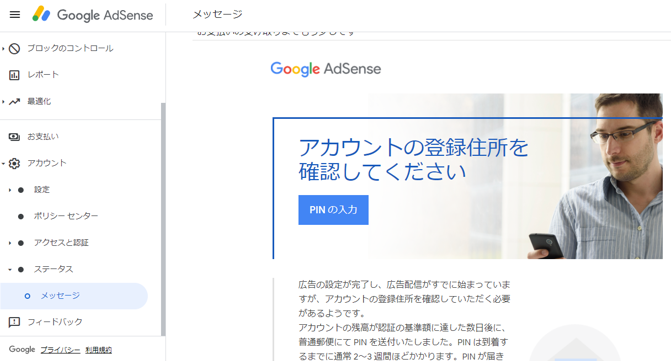
このメッセージのPINの入力を押すと、下の画像のページが表示される。
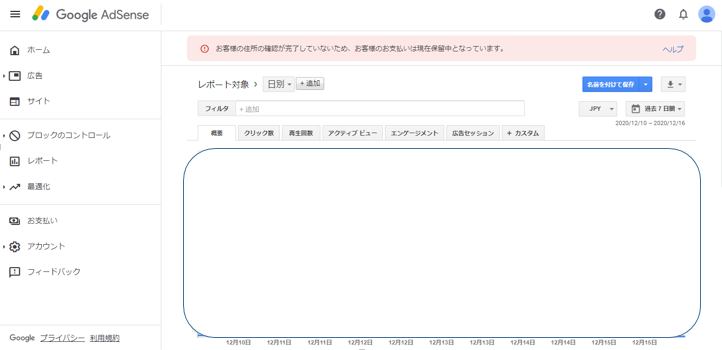
このページをいくら探しても見つかりません。
Googleさん、どこに私は飛ばされたの状態で彷徨っていました。
このページの上部には、
お客様の住所の確認が完了していないため、お客様のお支払いは現在保留中となっています。
と注意書きされていまして、「それを完了させるためにこのページに来たんじゃい!」と思いましたが分からず。
ヘルプも見ましたが、堂々巡りです。
PINの入力先をかなり探しても見つからず、Google検索しても見つからず、一旦諦めました。
次の日くらいに、ふとホーム画面に目をやるとタスク入力先を発見したのです。
いや、丁寧にも“タスク”として表示されていました。
こんなボタンいつからあったんでしょう。
メッセージのPIN入力先をこちらに飛ばすように設計して欲しいです。
Googleさん、頼みます。
ということで、この先も何か躓くことがあったらタスクを確認しましょう!
今回は短いですが以上です。



コメント